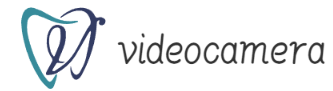今日からできるGoogle Chrome活用術! ブラウザ 拡張機能 で仕事効率化!
普段、当たり前のように利用しているWebブラウザ。皆さまはそんなWebブラウザの「拡張機能」をご存知でしょうか? ブラウザ に新しい機能を追加したり、ブラウザの機能を改変したりする拡張機能(アドオン)を賢く使いこなすことで、ブラウザの利便性が格段に向上したり、ブラウザを利用する業務の効率化を図ることができます。その中でも今回は、筆者も利用している、Google Chromeの拡張機能(アドオン)についてお話します。 Google Chromeとは、Webブラウザの一つです。Webブラウザには、Windows標準で搭載されているInternet ExplorerやMicrosoft Edge(エッジ)がありますが、その名の通り、Googleが開発したWebブラウザで、Googleアカウントにログインして使用することから、Google Workspaceとも非常に相性の良いWebブラウザです。全世界でも、約65%のシェアを誇っており、世界で一番利用されているWebブラウザでしょう。
本稿ではGoogle Chromeの拡張機能(アドオン)の中から、仕事効率化に役立つアドオンを、筆者厳選のもと、5つご紹介します。
ブラウザでこんなこと、やっていませんか?
皆さんはWebブラウザを使ってなにかを探す時、こんな経験がおありではないでしょうか。
そしてそんなことをやっているうち、少しでも「面倒くさい」と感じたことはないでしょうか。
それ、アドオンで効率化できます!
筆者は以前、はじめて聞く製品の情報を知ろうとしてGoogle検索をする時に前述のような「面倒くささ」を感じていました。大量に出てくる検索結果のリンクを上から順に「新しいタブ」として開いて、よく分からないQAサイトの転載サイトを開いてすぐにブラウザバックしたり、ついつい大量のタブを開いたまま放置してChromeの動作が重くなってしまったり……。
本稿ではそんな「面倒くさい」を解消するための手段として、Chromeの拡張機能(アドオン)を導入する方法をご紹介したいと思います。後半部では、実際に筆者が使っているアドオンの中から厳選した、ブラウザをより便利に使う上で「これ、助かる!」と思えるアドオンを5つご紹介します。
Chromeアドオンの導入方法
Chromeアドオンを導入する時は、chrome ウェブストア を使ってアドオンを検索・導入する方法が簡単です。chrome ウェブストアにアクセスした後、目的のアドオンをキーワード検索やカテゴリ検索から探していき、目的のアドオンをクリックしてアドオンの詳細ページから「Chrome に追加」ボタンをクリックするだけで簡単に導入できます。また、追加したアドオンは「拡張機能の管理」から有効・無効化の切り替えや削除などの管理操作ができますので、一緒におぼえておくと良いでしょう。(Google Chromeヘルプ「拡張機能をインストールして管理する」)
↑ chrome ウェブストアの検索画面。左上の検索窓からchrome ウェブストア内のアドオンをキーワード検索することが可能。
↑ 検索画面から導入したいアドオンをクリックした際に表示されるアドオンの詳細ページ。右上の「Chrome に追加」ボタンをクリックすることでアドオンを簡単に導入可能。
業務効率化に! Chromeアドオン5選
それでは、筆者が厳選した、日常のWebブラウジングや業務効率化にも役立つアドオンを5つ、ご紹介していきましょう。

【検索効率化】 開く前に、確かめたい。 Search Preview
最初に紹介するのはSearch Previewです。Google検索をする際、検索結果ページは主に文字情報だけで構成されており、サイトを調べるためには一つ一つクリックしてサイトを開く必要があったりします。
そこでこのアドオンの出番です。このアドオンを導入することで、検索結果にサイトのプレビュー画像を表示してくれるようになります。サイトをいちいち開くことなく、目的のサイトをスムーズに見つけることができるようになります。これは日常生活・業務中関わらず、Googleで調べものをする際に重宝するアドオンです。
↑ Search Preview有効時のGoogle検索結果ページ。検索結果のリンク先ページのプレビューイメージが一緒に表示されるため、サイトを開く前に内容をある程度を確かめることができる。目的とは違う検索結果のリンクを開いてしまう手間を、これである程度は減らせるだろう。
【巡回効率化】 すぐ飛べます、行きつけのサイト Speed Dial 2
2つ目に紹介するのはSpeed Dial 2です。このアドオンを導入すると、新しいタブを開いた際にデフォルトの画面に代わってSpeed Dialページが表示されるようになります。このページでは、普段よく見る「行きつけ」のサイトをブックマークのように登録することで、以降ワンクリックで素早くアクセスすることができます。
なおChrome標準機能として、「新しいタブ」ページがあります。このページにもよくアクセスするサイトのリンクがありますが、そのリンク先は徐々に変わっていってしまいます。このアドオンではそれとは異なり、登録したボタンが変わることはないため、常に「行きつけのサイト」を保持しておけるといった利点があります。
↑ Speed Dial 2の基本画面。画面のレイアウト(ボタンの表示数など)を選べるほか、ボタンに表示される画像を、ページプレビュー、アイコン(対応サイトのみ)などから選択することも可能。
【状態保存】 呼びだそう、昨日の作業。 Session Buddy
3つ目に紹介するのはSession Buddyです。このアドオンはいわゆるセッション管理アドオンの中でも有名なアドオンです。導入することで、現在Chromeで開いているすべてのタブの状態を「セッション」として保存できます。作業を再開する際に保存しておいたセッションを開くことで、当時の状態から素早く作業を再開することができるようになります。
なお、Chrome標準機能でも前回終了した状態を起動時に自動復元してくれる機能があります。一方このアドオンではセッションを複数保存することができるため、Aについて調べている時の状態、Bについて調べている時の状態……といったように複数の作業状態を保持し、必要な時にそれらを自由に呼び出すことができる特徴があります。
↑ Session Buddyの基本画面。この画面からセッションの保存や復元、編集・削除などの管理操作を行う。
↑ 保存されたセッションは基本画面の「OPEN」からワンクリックで復元可能。
【スクリーンショット】 撮れます、描けます。 Awesome Screenshot
4つ目に紹介するのはAwesome Screenshotです。このアドオンは単にウィンドウのスクリーンショットを撮れるだけでなく、スクリーンショットを撮る範囲を自由に選択できたり、撮った後にキャプションの挿入やモザイク(ぼかし)処理を施すなどの編集機能、さらにはマイクからの音声やスクリーンおよびカメラの映像を動画としてレコーディングすることができたり――。ここだけでは紹介しきれないほどの機能を備えた高機能スクリーンショットアドオンです。このアドオンを導入することで、記録したい情報を素早く手軽に記録することができるようになります。
↑ Awesome Screenshotの基本画面。表示されている部分だけでなく、ページ全体を一括取得することも可能。
↑ 取得したい範囲をマウスで簡単に選択でき、取得したスクリーンショットにコメントや図形などを付加する編集機能も付いている。どうしても選択範囲に入ってしまう不必要な部分はぼかし処理を行うことも可能。
↑ 静止画だけでなくスクリーンや接続されているWebカメラの録画やマイク音声も一緒に取得可能。製品デモや操作説明、不具合の報告などなど……、簡単に動画で共有できることの利点は多岐に渡る。
【リソース節約】 おやすみ、不要タブ。 The Marvellous Suspender
最後に紹介するのはThe Marvellous Suspenderです。このアドオンが追加する機能はシンプルなもので、開いているタブのうち、使っていないタブを自動的にサスペンド(休止)することで、Chromeのメモリ使用量を削減する、といったものです。
ブラウザで何か探し物をしている時など、ついつい大量のタブを開いたままにしてしまい、Chromeやパソコン自体の動作が重くなってしまった経験、ありませんでしょうか? このアドオンは、そんな方にオススメしたいアドオンです。もちろん使っていないタブはその都度閉じることもできますが、「今は使わないけど、また後で見るかも」といった時に、自動でタブをサスペンド状態で保持してくれるこのアドオンはとても役立つことでしょう。
↑ The Marvellous Suspenderによってサスペンド(休止)されたタブ。画面をクリックすると、サスペンドされていたサイトを再読み込みしてくれる。サスペンドされるタイミング(デフォルトは1時間)や、サスペンドして欲しくないサイトなど、ユーザの使用スタイルに応じた柔軟な設定が可能。
アドオン導入時はセキュリティに注意!
さて、ここまで紹介したもの以外にも、chrome ウェブストアでは実に多種多様なアドオンが公開されています。chrome ウェブストアで検索することで、あなたの欲しい機能を提供してくれるアドオンがきっと見つかることでしょう。
一方で、アドオンの開発元(提供元)もまた無数に存在します。中にはユーザの情報を盗み取るなど、ユーザに対して何らかの損害を与える悪意のあるアドオンも存在する可能性があります。過去には「数百万人以上が利用していた人気アドオンが実質的にマルウェア化したためウェブストアから削除(公開停止)された(※リンク先英語)」という事例も実際にあります。
Googleではこれら悪意のあるアドオンを発見し次第削除するなど、安全性を保つ取り組みを行っていますが、ユーザレビューや提供元に不明・不審な点があったり、導入時に不必要な権限を要求するようなアドオンは避けるなど、私たちもアドオンを導入する際にはセキュリティ面にも気を付けることが大切です。
まとめ
ここまで、筆者が実際に使用している中で特に便利なアドオンをご紹介してきました。ここで取り上げたアドオンは、chrome ウェブストアに無数にあるうちのほんの一部に過ぎません。ウェブストアにはここで取り上げることができなかった、あるいは筆者も知らない有用なアドオンが沢山存在します。皆さんもこの機会に日頃感じていた「面倒くさい」ことを、解消してくれるようなアドオンを探してみてはいかがでしょうか。